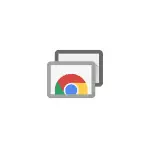
Sa lámhleabhar seo - Sonraigh conas a íoslódáil an chrome deisce iargúlta do ríomhairí pearsanta agus gléasanna soghluaiste agus an uirlis seo a úsáid chun ríomhaire a bhainistiú - do úsáideoir eile nó eile. Agus freisin ar conas an t-iarratas a bhaint más gá.
- Conas a íoslódáil chrome deisce iargúlta ar ríomhaire, Android nó iPhone
- Úsáid Chrome Deisce Cianda
- Teagasc físeáin
- Conas a bhaint deisce cianda Chrome
Conas a íoslódáil agus a shuiteáil chrome deisce iargúlta ar ríomhaire
Sula n-aistrítear é chuig suiteáil an Deasc Chrome iargúlta go dtí an ríomhaire, smaoinigh ar an bpointe tábhachtach seo a leanas: chun an fhéidearthacht a bhaineann le hobair iomlán a dhéanamh leis, ba chóir duit logáil isteach i do chuntas Google sa bhrabhsálaí: Gan é ní féidir leat ach an tacaíocht iargúlta a úsáid gné, atá níos faide san alt.
Cuirtear an síneadh "cianda deisce" i láthair sa siopa oifigiúil d'iarratais Google Chrome, ach le haghaidh suiteála agus cumraíochta (ar an ríomhaire a mbeidh rochtain ar fáil) beidh sé níos áisiúla na céimeanna seo a leanas a úsáid:
- I mbrabhsálaí Google Chrome, téigh go dtí an leathanach https://remotedesktop.google.com/ACCESS agus sa "bhunaigh Rochtain cianda" mír, cliceáil ar an gcnaipe íoslódáil.
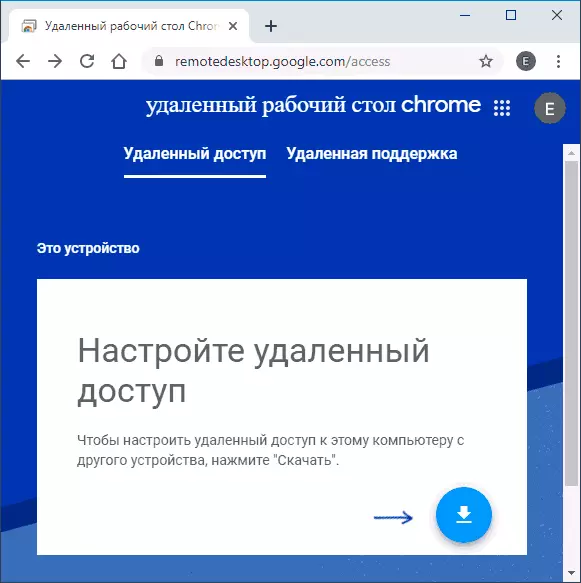
- Osclaíonn Fuinneog Store Google Chrome Chrome, íoslódáil an chrome síneadh deisce cianda.
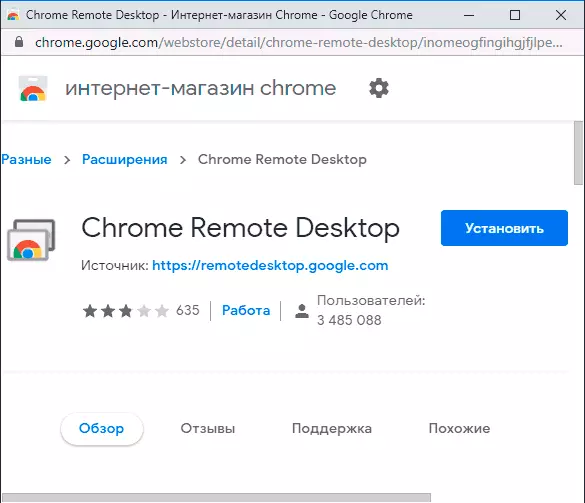
- Tar éis an síneadh a shuiteáil agus a reáchtáil, tabharfar duit freisin comhpháirt bhreise a íoslódáil agus a shuiteáil, a sholáthraíonn an cumas ceangal a dhéanamh le ríomhaire le haghaidh rialú iargúlta.
- Is é an chéad chéim eile an t-ainm ríomhaire a shocrú. Tuigtear an ríomhaire reatha nuair a nascann tú ó ríomhairí eile, ríomhairí glúine agus gléasanna soghluaiste le do chuntas Google, taispeánfar é faoin ainm seo.
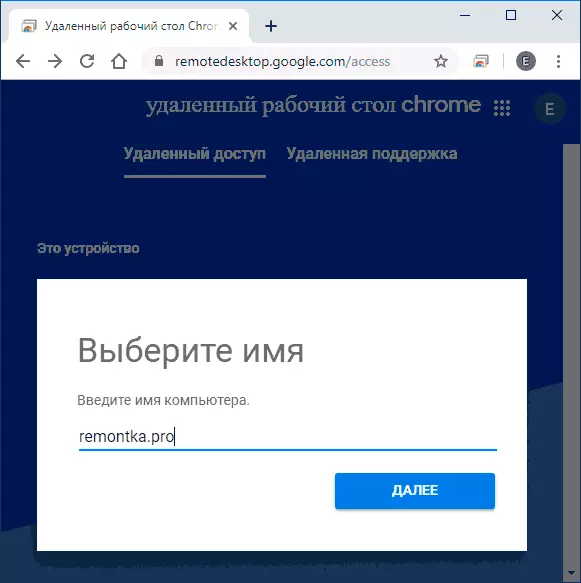
- Socraigh cód PIN ina bhfuil 6 dhigit ar a laghad chun ceangal leis an ríomhaire reatha.
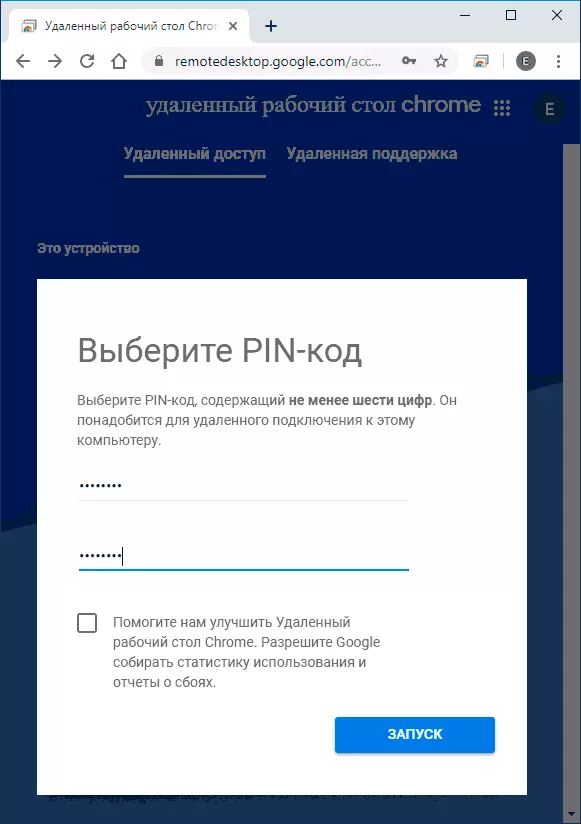
- Tar éis tréimhse ghearr (ní mór duit rialú na gcuntas a dheimhniú, má dhéantar an suíomh i bhfuinneoga 10, 8.1 nó Windows 7) ar do ríomhaire, cuirfear ar do chumas rochtain iargúlta a dhéanamh ó ghléasanna eile.
Ceanglais maidir le feistí atá ceangailte le do ríomhaire:
- I gcás ríomhairí, is leor brabhsálaí Google Chrome a bheith agat, áit ar tháinig tú isteach sa chuntas céanna a úsáideadh chun an ríomhaire a chumrú gur mian leat a rialú go cianda.
- Le haghaidh gléasanna soghluaiste Android agus iPhone (iPad) - ba chóir duit an t-iarratas "cianda deisce" a shuiteáil ó mhargadh súgartha: https://play.google.com/store/apps/details?id=com.google.chromemeDedesktop nó app Store , Agus cuir isteach do chuntas Google freisin (mar a úsáidtear chun an Deasc Chrome iargúlta a chumrú).
Conas a nascadh agus a úsáid Chrome deisce cianda
Cuireann an chrome deisce iargúlta dhá mhodh oibríochta ar fáil:
- Cianrochtain - Cianrialú ag do ríomhairí ó ghléasanna eile le do chuntas Google.
- Tacaíocht iargúlta - An modh oibríochta inar féidir leat tacaíocht a fháil ó dhuine eile nó é a sholáthar.
Is éard atá sa nasc sa chéad chás ná na céimeanna seo a leanas:
- Má dhéantar rochtain ón ríomhaire: téigh go dtí an leathanach https://remotedesktop.google.com/access nó cliceáil ar an deilbhín síneadh "cianda deisce".
- Roghnaigh ríomhaire cianda inacmhainne - caithfidh sé a bheith cumasaithe, cumraithe, mar atá sa chéad chuid den teagasc, atá ceangailte leis an Idirlíon. Ní gá go n-aistrítear Google Chrome ar ríomhaire iargúlta.
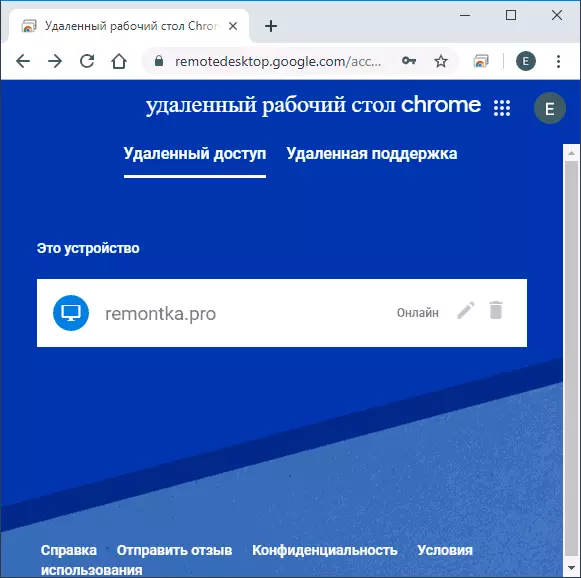
- Cuir isteach an cód PIN (is féidir an t-iarratas cód PIN a mhúchadh). Fan le haghaidh nascadh agus tosú ag úsáid.
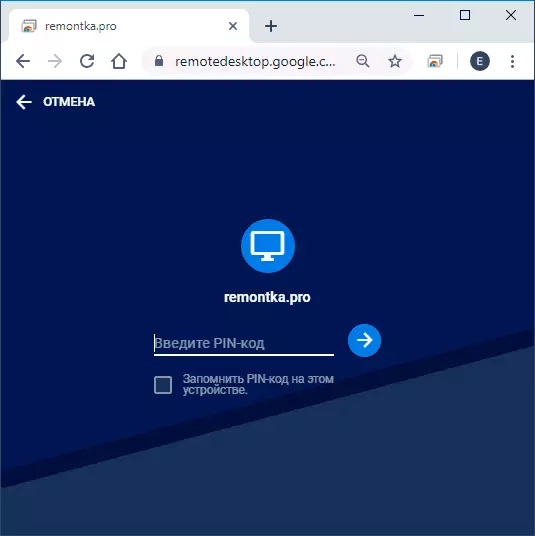
- Ar an ngléas soghluaiste, ba chóir duit an t-iarratas "cianda deisce" a sheoladh, roghnaigh do ríomhaire iargúlta, cuir isteach an cód PIN agus dul ar aghaidh go cianrialtán.
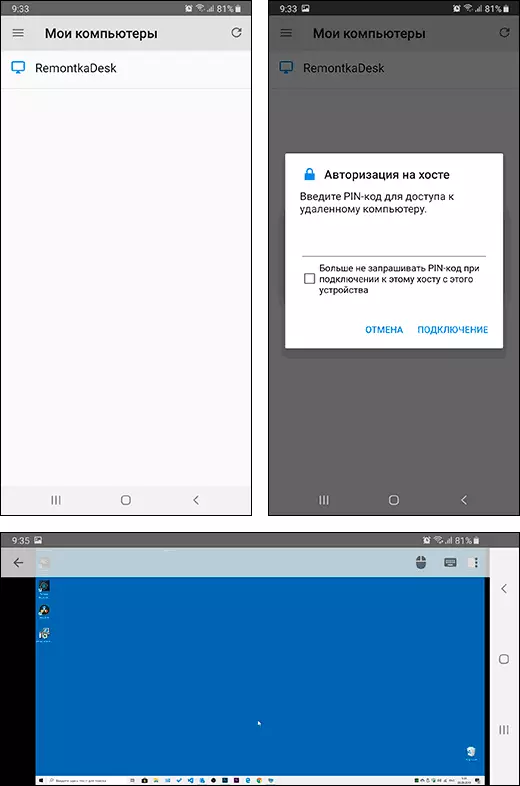
Ní bhíonn deacrachtaí ag baint le ceangal i mód "iargúlta":
- Ag an úsáideoir, tá an ríomhaire ceangailte leis an ríomhaire, ní mór na comhpháirteanna deisce chrome cianda a shuiteáil, téann sé isteach sa leathanach céanna (nó a bhrúnn sé an deilbhín síneadh) agus téann sé go dtí an cluaisín "Cianda Tacaíochta".
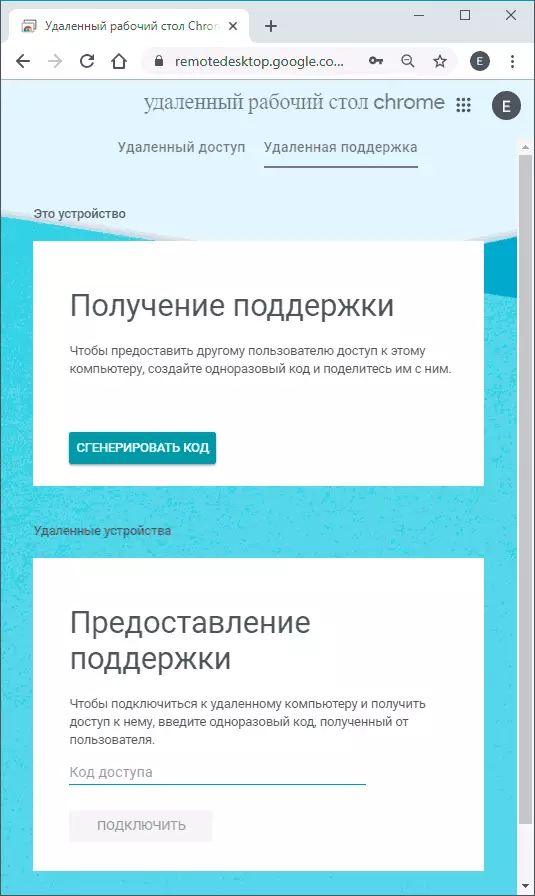
- Ar an táb seo, sa rannóg "Faigh Tacaíocht", ba chóir duit cliceáil ar "Cód Ginte" agus an cód a aistriú chuig an duine a cheanglóidh.
- Tagann an t-úsáideoir a dhéanann nasc iargúlta go dtí an leathanach cianrochtana agus téann sé isteach sa chód ar an gclib "iargúlta" sa phointe tacaíochta.
- Ag an am céanna, taispeánann an chéad úsáideoir teachtaireacht go bhfuil an nasc a dhéanamh ar a ríomhaire - is féidir é a cheadú é nó é a thoirmeasc.
Ansin, téann an obair i ngnáthmhodh na rochtana cianda ar an ríomhaire.
Níor chóir go mbeadh sé deacair úsáid bhreise a bhaint as rochtain iargúlta: rialaíonn tú an ríomhaire iargúlta ag baint úsáide as an méarchlár agus an luch, mar is gnách, ach i bhfuinneog an bhrabhsálaí Google Chrome nó in iarratas soghluaiste.
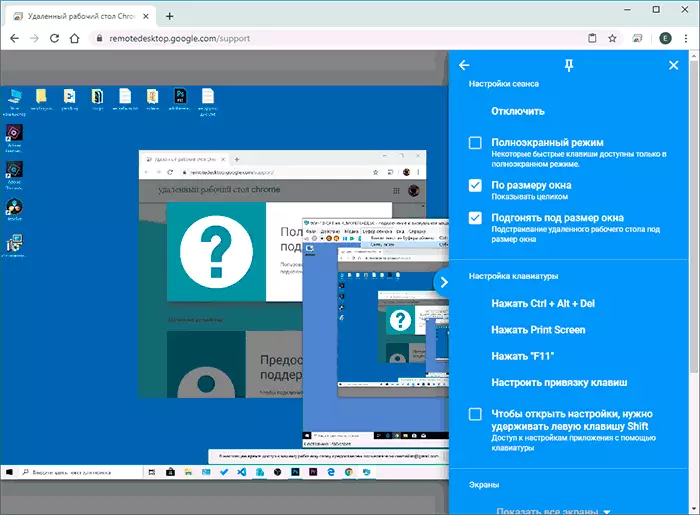
Ar thaobh na láimhe deise tá roghchlár le suíomhanna agus an cumas chun modh iomlán an scáileáin a chumasú, an modh oibre a athrú le ilmhonatóirí, aicearraí na n-eochracha a aistriú, agus freisin a chumasú úsáid gearrthaisce coiteann (seol comhaid leis an ní obair, ach téacs agus sonraí grafacha).
Go ginearálta, in ainneoin roinnt teorainneacha i gcomparáid le táirgí tráchtála den chineál céanna, is rogha iontach é an chrome deisce bainte gan teip (ar choinníoll nach bhfuil aon fhadhbanna leis an líonra), sábháilte, éasca a chumrú agus a úsáid. Toisc mura dteastaíonn rochtain uait ach ar dheasc iargúlta gan gnéithe breise aistrithe comhad, iontráil scáileáin, úsáid a bhaintear as - is féidir liom a mholadh go sábháilte.
Dála an scéil, más rud é gur úsáideoir Windows 10 thú, b'fhéidir nach mbeidh a fhios agat go bhfuil iarratas "FAST CABHRÚ" tógtha ag an gcóras, a ligeann duit go tapa agus gan comhpháirteanna breise a shuiteáil chun ceangal le ríomhaire iargúlta duine eile i mód tacaíochta iargúlta. Agus le haghaidh rochtain lán-chuimsitheach, is féidir leat úsáid a bhaint as an iargúlta Microsoft Desktop (Microsoft cianda deisce).
Teagasc físeáin
Conas a bhaint de dheasc cianda Chrome
Más gá duit an chrome deisce iargúlta a scriosadh ó ríomhaire Windows (ar ghléasanna soghluaiste, déantar é a scriosadh freisin mar aon iarratas eile), lean na céimeanna simplí seo:
- I mbrabhsálaí Chrome Google, téigh go dtí an leathanach "Seirbhísí" - Chrome: // apps /
- Deaschliceáil ar an deilbhín "Chrome Deisce Cianda" agus roghnaigh Scrios ó Chrome. Is féidir leat ach cliceáil ar an gcnaipe luiche ceart ar an deilbhín síneadh ar thaobh na láimhe deise den bharra seoltaí agus é a bhaint.
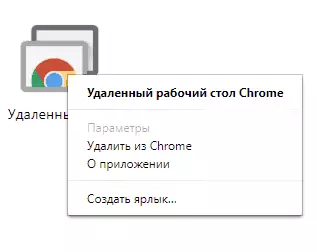
- Téigh go dtí an Painéal Rialaithe (i Windows 10 chun dul isteach sa phainéal rialaithe is féidir leat an cuardach a úsáid sa tascbharra) - Cláir agus comhpháirteanna agus scrios "óstach deisce chrome cianda".
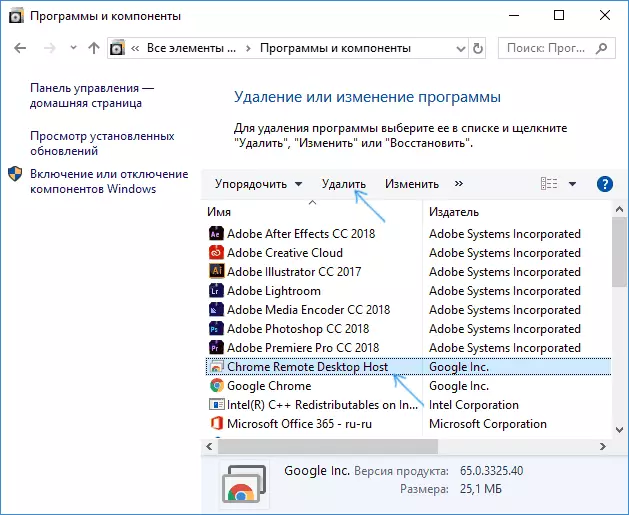
Scriosfaidh sé seo an t-iarratas a chomhlánú.
